Как да се създаде ефект на движение в Photoshop
В Photoshop CC и по-късно доразвити нови филтри замъгли галерия (Blur Gallery). Blur Gallery първи път се появява в Photoshop CS6.
Забележка. В този урок ще разгледаме възможността за новия филтър и се прилагат тези знания за създаване на движещи се ефект върху високата скорост на автомобила в следващия урок.
Материалът аз използвах две снимки на вас, може да изтеглите от тук и тук.
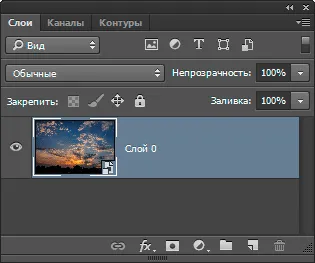
Минаваме в раздела от главното меню Filter -> Blur Gallery -> Blur верига (Filter -> Blur Gallery -> Path Blur), за да влезете в интерфейса на филтъра. Действия по подразбиране е разположен предварителен филтър, посочен в документа. Тази опция може да бъде деактивирана. Също така, в документа се оказа синя стрелка показва началото и в края, както и посоката на размазването. Останалата част от контролите са разположени на десния панел:
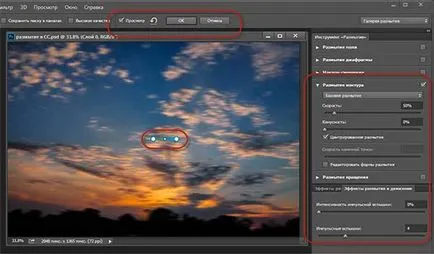
Посоката и местоположението на пътя лесно да се промени.
Можете да кликнете върху края и средните точки, за да ги преместите и да коригира посоката на размазването:

Ако посочите с мишката си по пътя, можете да сложите нова точка:

Можете да преместите целия път, за да направите това, задръжте натиснат клавиша Ctrl, задръжте курсора на мишката върху пътя, задръжте натиснат левия бутон и плъзнете:
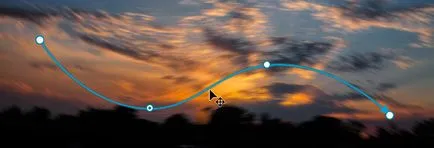
Можете да добавите още един или повече начини да се размиват. За да направите това, да преместите курсора на всяко свободно пространство на документа, като курсорът се промени на "ПИН" и след това задръжте натиснат левия бутон на мишката и плъзнете:

На панела има параметър размазване "скорост" (Speed) а. Той определя размера на размазването в дадена посока. Важно е да се има предвид, че това е глобална настройка, т.е. той действа на всички налични опции:
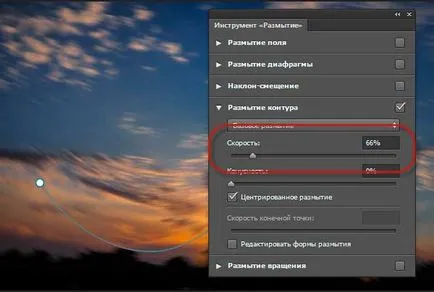
Когато е активиран, "центрирано размазване" опция (центрирано Blur) Blur е сравнително стрели център, а в центъра на пикселите на изображението са оставени на мястото си. Когато тази опция е замъгляването инвалиди, считано от началото на стрелката и пиксела и промяна посоката на стрелката на.
Работа с крайни точки
Както бе споменато по-горе, инсталирането на "Скорост" (Speed). Това е глобален характер. Ето защо, за да се коригира размера на замъгляването, коригира стойността на крайни точки "Скорост". Нека да видим как да го направя. Първо, уверете се, че опцията "Edit замъгляване форма" (Редактиране на замъгляване на форми). След това кликнете върху крайната точка на пътя, за да изберете този момент, а след това ще забележите, как са били там два червени стрелки пътят свършва. Те имат свои собствени крайни точки. За смяна на "скоростта" в крайната точка, плъзнете стрелките посочват в документа или плъзгача "Скорост крайна точка" на (Крайна точка на скоростта), или да въведете ръчно стойности:
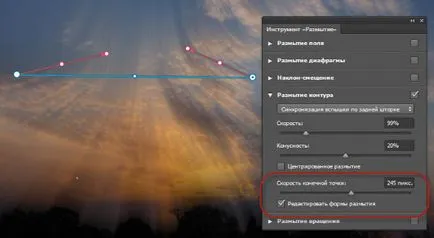
За по-нататъшно се промени формата на мъгла в края на пътя, можете да плъзнете точката на центъра на червената стрелка. Имайте предвид, че добавянето на междинни точки, както на главния път, не можете да:
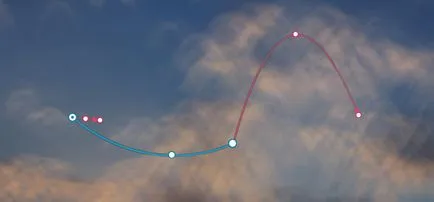
Работа с няколко пътеки
Можете да добавяте неограничен брой начини за всяко изображение, което трябва. Като цяло, се добавят допълнителни пътища за да се получи мъгла с различни посоки, или да ограничават или да се отстрани размазване ефект на някои области на изображението.
За да добавите нов път, поставете курсора там, където искате да видите в началото на пътя, натиснете левия бутон на мишката, да преместите курсора в правилната посока, кликнете, за да създадете междинния отправна точка, повторете операцията по създаването на междинни точки няколко пъти. За завършване на пътя, кликнете върху мястото, където трябва да бъде в края на пътя, изчакайте 2 секунди с освободен бутон, докато символът насочва към края на линията и натиснете отново. Вместо това, за завършване на пътя, можете просто да натиснете клавиша Esc:
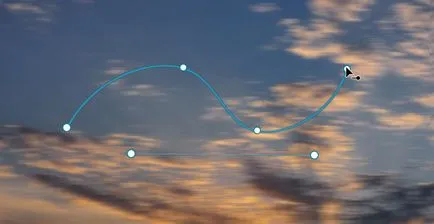
След като сте създали маршрути, можете да регулирате "Скорост" на крайни точки. На това изображение, стойността на "Speed отляво в крайните точки е нула, а в дясно двеста:
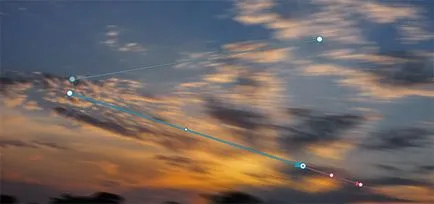
ефект на движение с стробоскопните мига
В Photoshop CC има още един интересен вариант на размазване при движение - това е ефектът на импулсна светкавица, нещо като стрелба в тъмното, когато на стробоскоп. контроли ефект се намират на другия панел.
В "интензивна пулсираща светкавица" (строб Сила) определя силата на виртуалния светкавицата и контролира баланса между околната светлина и светлината на виртуалния светкавица.
В "Пулс светкавицата" (Strobe Мига) определя броя на огнища на експозицията.
Ако "импулсна интензитет флаш" е настроен на 0%, на фигурата е показана непрекъсната размазване, т.е. се показва мигащ ефект. Ако е настроен на 100%, флаш ефект стана ясно, без размазване. Стойност между 0 и 100 има ефекта на размазване на факли:
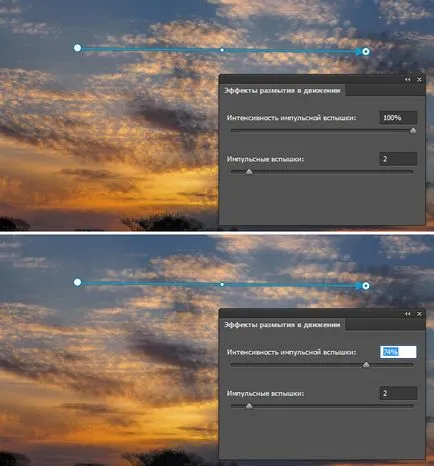
Ние разгледахме някои теоретични аспекти на създаването на ефекти за движение в Photoshop CS. Как да реализираме това на практика, и да се създаде ефекта на движеща се кола, каза тук.